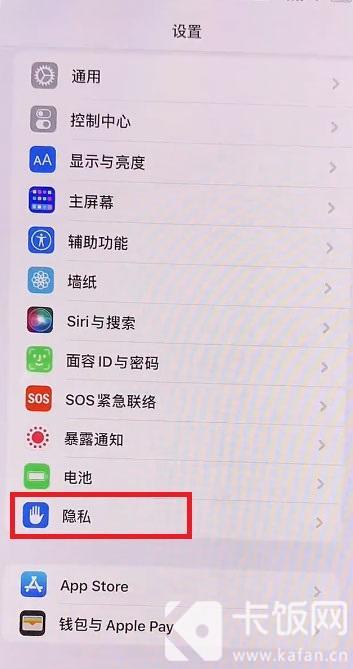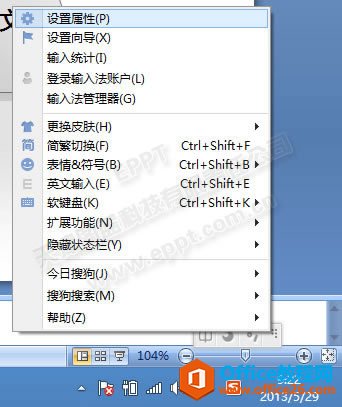前段时间公司组织举办了一期PPT培训,一开始老师就播放一个时钟画面,跟我们详细讲解在PPT里面怎么实现时钟动画制作的。这两天有网友要求发PPT的教程,我就以在PPT 2010中制作时钟动画作为例子做了这个教程,技术含量不高,旨在拓展大家的思路,盘活我们的创造性思维,没有做不到,只有想不到。
新人动手做教程不容易,小编美学方面没功底,当然这个时钟在美工方面还可以做得更加漂亮,希望各位大神勿喷,谢谢!
1、画一大一小两个圆,大的用蓝色填充、置于底层,小的用白色填充,然后把两个圆同心叠放,选择组合。
2、在幻灯片上插入文本框,添加时间字体。再ctrl a全选,右键选择组合。
3、在自选图形中的“箭头总汇”中的“上箭头”做为表针,并更改填充颜色。将该箭头复制1个,并按图中位置放置,两个箭头一起选中,右键,组合在一起。
4、选中下面的箭头,双击设置最下的箭头,填充色设置为“无填充颜色”,线条颜色设置为“无线条颜色”,这样我们的时针就做好了。
5、将做好的时针放到表盘的中间。
6、选中时针,选择“自定义动画”,添加“动作效果”为:强调–>陀螺旋。
PPT制作水晶对话框教程
制作PPT时,想要起到震撼听众的效果,那就要加入很多设计元素。比较常见的那种水晶对话框的效果不错,很多朋友想用但苦于不知道怎么设计。那么Office办公助手的小编就和大家讲解下如何设计水晶对话框。 其实PPT制作水晶对话框的方法很简单,步骤如下,具体的图文介绍请下载教程学习。 1、插图圆角矩形标注图形。 2、设置
7、右键点击动画列表的“组合25”,选中“效果选项”
8、在计时标签下,设置如下:
开始:之前
延时:0秒
速度:12:00:00秒 (此处手动输入,注意冒号为英文输入法下面的符号)
重复:直到下一次点击
9、按上面同样的方法,用箭头分别作出分针和秒针,并叠放在一起,注意层次(钟面最底层,接着秒针,再分针,最上面时针)分针和秒针设置同样的动画,但分针效果选项下的速度输入“01:00:00秒”,秒针速度输入“01:00秒”,其他设置跟时针一样。
10、最终运行效果:
端午节的由来PPT模板免费下载
端午节的由来PPT模板主要内容: 端午节的来源 关于端午节的来源,其实说法不只一个,但大多数都同意是为了纪念屈原。端午节有上百种不同的习俗。 端午节的由来PPT模板截图: 端午节的由来PPT模板免费下载: http://pan.baidu.com/share/link?shareid=578409071&